Mit dem Rufus Download kann man schnell und einfach bootbare USB-Laufwerke erstellen. Alle nötigen Optionen enthält das Freewareprogramm in einer kleinen Datei.
Fazit: Ich trage ständig einen bootfähigen USB-Stick bei mir. Man weiß ja nie, auf was für Probleme man stößt, wenn die Freunde mal wieder nach Hilfe rufen. Nutzt ihr auch bootfähige USB-Medien?
Vorteile | Nachteile |
|
|
Wer unter Windows 7 schon mal versucht hat, einen USB-Stick im Format FAT32 zu formatieren, der wird überrascht festgestellt haben, dass das Betriebssystem diese Option gar nicht mehr anbietet. exFat geht, NTFS geht auch - aber FAT32 ist gar nicht mehr vorgesehen.
FAT32 hat aber nach wie vor seine Daseinsberechtigung. Mediaplayer und vor allem auch alternative Betriebssysteme verlangen geradezu danach und unterstützen das Windows-Format NTFS gar nicht oder nur widerstrebend und fehlerhaft. Ebenfalls unter Windows 7 nicht vorgesehen ist die Formatierung als bootfähiger USB-Stick.
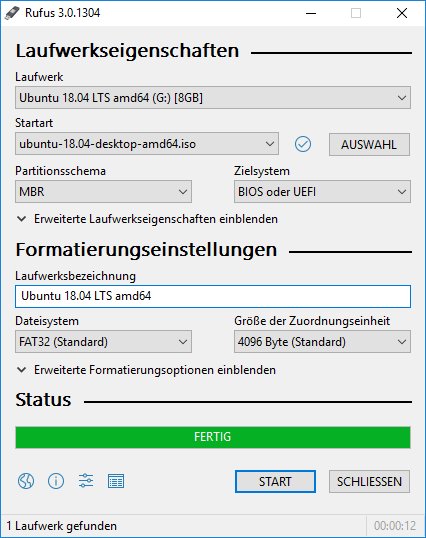
Rufus Download: Freeware-Tool zum einfachen Erstellen bootfähiger USB-Sticks
Zwar haben wir an anderer Stelle schon vorgestellt, wie man einen bootfähigen USB-Stick erstellen kann. Doch diese Möglichkeiten spielen in der Regel ein komplettes Linux-System auf den Stick. Das kann praktisch sein, nimmt aber auch reichlich Platz weg und verlangt außerdem für alte DOS- und Windows-Hasen wieder eine Umgewöhnung.
Das kleine Tool Rufus geht da einen einfacheren, schnelleren Weg. Die Auswahlmöglichkeiten sind nicht so umfangreich wie etwa bei Unetbootin. Wir können also nicht aus einem großen Angebot von Linuxversionen oder Rettungsdisks wählen. Doch dafür arbeitet Rufus auch wesentlich schneller und das Ergebnis funktioniert - Dank der FAT32-Unterstützung - auch überall, wenn außer dem Bootsektor noch andere Daten auf dem Stick sind.
In unserer Bilderstrecke zeigen wir euch, wie ihr unter Windows 10, 7 oder 8 einen bootfähigen USB-Stick erstellt:
Tatsächlich ist es aber bei Rufus auch möglich, dieselben Linuxpakete zu verwenden, wie Unetbootin, ISO to USB oder der Universal USB Installer es können. Denn neben der Option, ein MS-DOS oder FreeDOS auf den Stick zu kopieren, kann der Anwender auch ein ISO-Abbild eines Linux auswählen. Dabei sollte es sich dann aber um das Abbild eines sogenannten Live-Systems handeln, damit es auch wie vorgesehen vom Stick läuft - ohne eine weitere Installation zu benötigen.
Bootfähiges USB-Laufwerk mit DOS oder Linux
Wer erst relativ spät in die Computerwelt eingestiegen ist, wird die befehlsgesteuerten DOS-Betriebssysteme nicht mehr mitbekommen haben. In dem Fall sollte man Rufus dazu nutzen, den USB-Stick bootfähig zu machen und dabei gleich eines der vielen kostenlosen Linux-Abbilder auf das Laufwerk spielen. Denn DOS ist definitiv „nix für Weicheier“! Und in dem Fall lässt Rufus uns auch ziemlich im Dunklen stehen.
Entscheidet man sich nämlich dafür, das legale und kostenlose FreeDOS aufzuspielen oder MS-DOS zu nutzen, dann bootet der frisch formatierte Stick zu einem schwarzen Bildschirm mit einer Kommandozeile. Hier muss man dann schon wissen, was man tut und welche Befehle im Zweifelsfall überhaupt zur Verfügung stehen. Und immer weniger Menschen wissen, dass der Befehl DIR einen Verzeichnisinhalt auflistet oder man mit „CD Verzeichnisname“ in ein bestimmtes Verzeichnis wechseln kann.
Braucht man also einen bootfähigen USB-Stick mit einem klickbaren Betriebssystem, so empfehle ich auf jeden Fall die Verwendung eines Linux-Abbildes. Dank spezieller Technologien ist Rufus beim Aufspielen dieser Abbilder aber immerhin noch doppelt so schnell wie die bereits erwähnte Konkurrenz. Rufus ist also durchaus eine nähere Betrachtung wert.
In unserer Bilderstrecke findet ihr 20 geniale Ideen für USB-Sticks, die ihr sofort ausprobieren könnt:


